System.Management.ManagementException - Generic failure
문제는 간단합니다. 그동안 잘 되었던 TimeZone을 바꾸는 WMI 코드가 Vista SP1 설치 이후 "Generic failure"라는 오류를 내기 시작한 것입니다. 오류 메시지는 아래와 같이 간단합니다.
System.Management.ManagementException was caught
Message="Generic failure "
Source="System.Management"
StackTrace:
at System.Management.ManagementException.ThrowWithExtendedInfo(ManagementStatus errorCode)
at System.Management.ManagementObject.Put(PutOptions options)
at System.Management.ManagementObject.Put()
at WpfApplication1.Window1.SetTimeZoneOffset(...) in D:\...\Window1.xaml.cs:line 103
at WpfApplication1.Window1..ctor() in D:\...\Window1.xaml.cs:line 122
InnerException:
TimeZone을 바꾸는 WMI 소스 코드는 아래와 같습니다. (저 역시 ^^; 웹에서 떠도는 소스 코드를 사용한 것입니다.)
public static bool SetTimeZoneOffset(string machineName, string userId, string userPassword, TimeSpan utcOffset)
{
ConnectionOptions co = new ConnectionOptions();
if (userId != null && userId.Trim().Length != 0)
{
co.Username = userId;
co.Password = userPassword;
}
ManagementScope ms = new ManagementScope("\\\\" + machineName + "\\root\\cimv2", co);
ms.Connect();
ObjectQuery query = new ObjectQuery("SELECT * FROM Win32_ComputerSystem");
ManagementObjectSearcher searcher = new ManagementObjectSearcher(ms, query);
using (ManagementObjectCollection resultado = searcher.Get())
{
foreach (ManagementObject mo in resultado)
{
mo.SetPropertyValue("CurrentTimeZone", utcOffset.TotalMinutes);
mo.Put(); <======= 예외 발생
return true;
}
}
return false;
}
위의 코드가 워낙 간단해서, 별다른 정보를 찾을 수 있는 단서도 없고,,, 마냥 웹 검색을 해 봐도 별다른 해법을 찾을 수가 없었습니다. 그래도, 중요한 사실은 해당 코드가 이전에는 분명히 정상적으로 실행되었다는 사실! 아마도 그렇다면 이거저거 설정을 변경시켜 보면 되지 않을까 하는 생각에 ManagementScope에 대해 여러 가지 속성이나 메서드를 조정해 보았습니다. 결국, ^^ 알아냈지요.
다음과 같이 특권 설정을 가능하게 해줘야만 했습니다.
ManagementScope ms = new ManagementScope("\\\\" + machineName + "\\root\\cimv2");
ms.Options.EnablePrivileges = true;
ms.Connect();
잘 모르시는 분들이 많겠지만, Vista부터는 기존 Time 설정뿐만 아니라 TimeZone 관련해서도 특권(Privilege)이 별도로 추가되었습니다. 그래서 gpedit.msc를 통해서 확인해 보면, 아래와 같이 "Change the time zone" 관련해서 특권을 볼 수 있습니다.
[그림 1: Vista - Time zone 설정 특권]
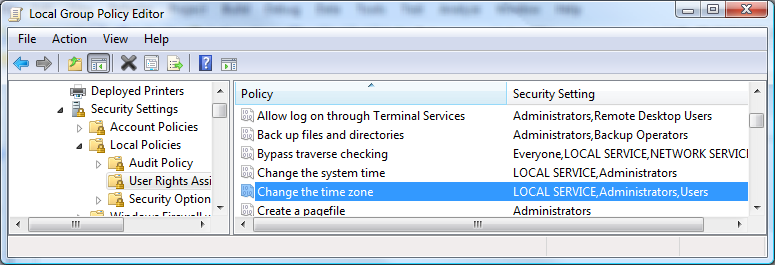
물론, "ms.Options.EnablePrivileges = true"를 설정하는 방법 이외에, 아예 "
AdjustTokenPrivileges" Win32 API를 사용해서 명시적으로 "SeTimeZonePrivilege" 특권을 지정해도 역시 시간대 설정이 정상적으로 동작합니다.
이것으로 이번에도 역시 문제 해결 끝! ^^
팁 한 가지.
이번 문제를 해결하기 위해서 웹 검색을 좀 했는데요. 간혹 WMI 관련 오류가 WMI 환경 값들이 정상적이지 않기 때문에 발생할 수 있다는데, 그런 경우 초기화를 시킬 수 있는 방법을 알게 되었습니다.
JSI Tip 5281. Windows XP reports that Windows Management Instrumentation (WMI) might be corrupted?
; http://windowsitpro.com/article/articleid/76586/jsi-tip-5281-windows-xp-reports-that-windows-management-instrumentation-wmi-might-be-corrupted.html
방법은 간단합니다. WMI 서비스를 중지시키고, "%SystemRoot%\System32\Wbem\Repository" 폴더의 파일들을 모두 지운 후 시스템을 재시작하면 된다고 하는군요. 실제로 따라서 해봤는데, 삭제되었던 Repository 폴더의 파일들이 그대로 안전하게 복원되었습니다.
[이 토픽에 대해서 여러분들과 의견을 공유하고 싶습니다. 틀리거나 미흡한 부분 또는 의문 사항이 있으시면 언제든 댓글 남겨주십시오.]